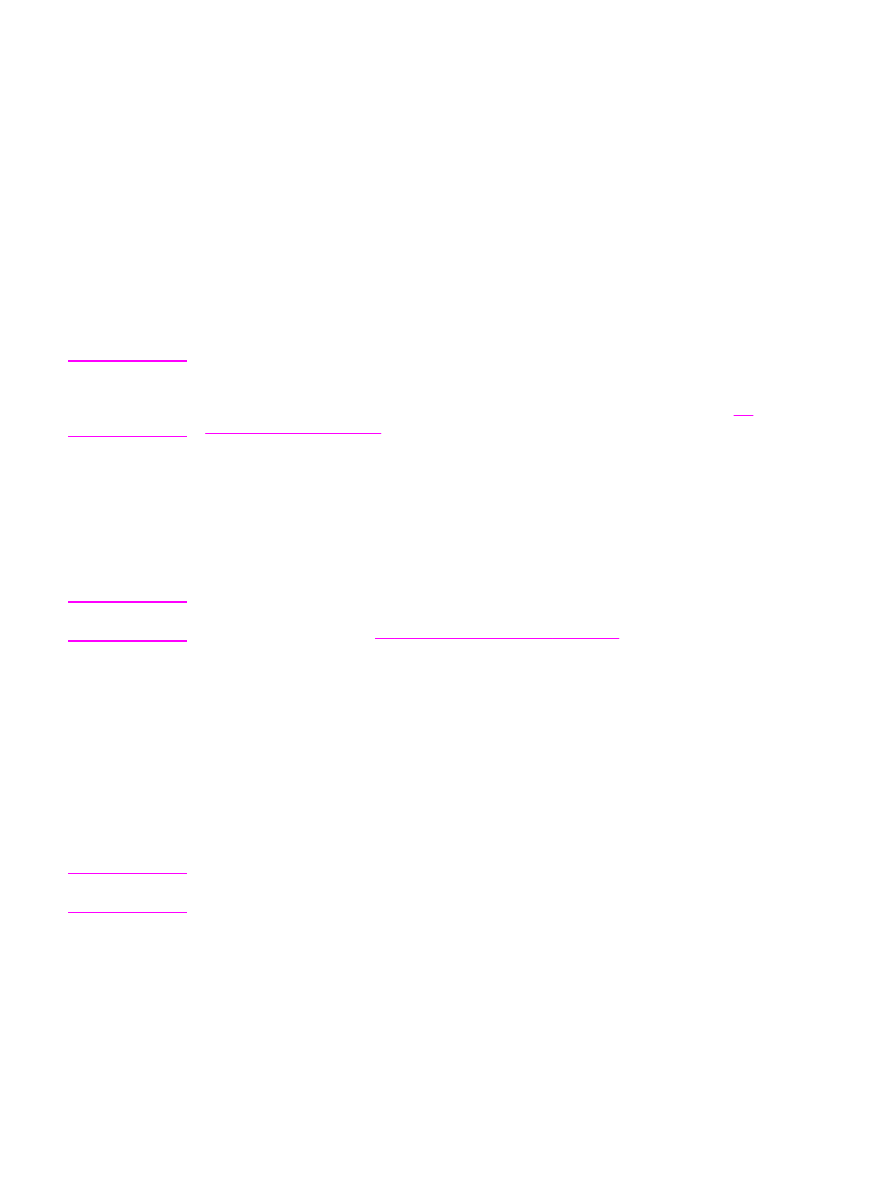
De afdrukinstellingen wijzigen
Na de installatie hebt u via de printerdriver of een andere toepassing toegang tot de
printerinstellingen. Deze instellingen hebben geen gevolgen voor andere gebruikers op het
netwerk.
Gebruik een van de volgende methoden om de printerinstellingen te wijzigen.
Opmerking
U kunt een aantal instellingen ook in de HP werkset wijzigen. Voor meer informatie over de
HP werkset raadpleegt u
De hp werkset (Windows) gebruiken
.
Standaardinstellingen voor alle toepassingen wijzigen (Windows )
Windows 98, Windows Me en Windows XP Home: In het menu Start wijst u Instellingen
aan en klikt u op Printers. Klik met de rechtermuisknop op het pictogram van het apparaat
en klik op Eigenschappen. Pas de gewenste instellingen aan en klik op OK.
Windows NT 4.0, Windows 2000 en Windows XP Professional: In het menu Start wijst u
Instellingen aan en klikt u op Printers. Klik in Windows 2000 met de rechtermuisknop op
het pictogram van het apparaat en kies Voorkeursinstellingen voor afdrukken. Klik in
Windows 4.0 met de rechtermuisknop op het pictogram van het apparaat en kies
Standaardwaarden document. Pas de gewenste instellingen aan en klik op OK.
Opmerking
Mogelijk wijken deze stappen af van de stappen die u in werkelijkheid moet uitvoeren. Dit is
echter de meest voorkomende manier.
Standaardinstellingen voor alle toepassingen wijzigen (Macintosh)
Macintosh OS X:
24
Hoofdstuk 3 Afdrukken
NLWW
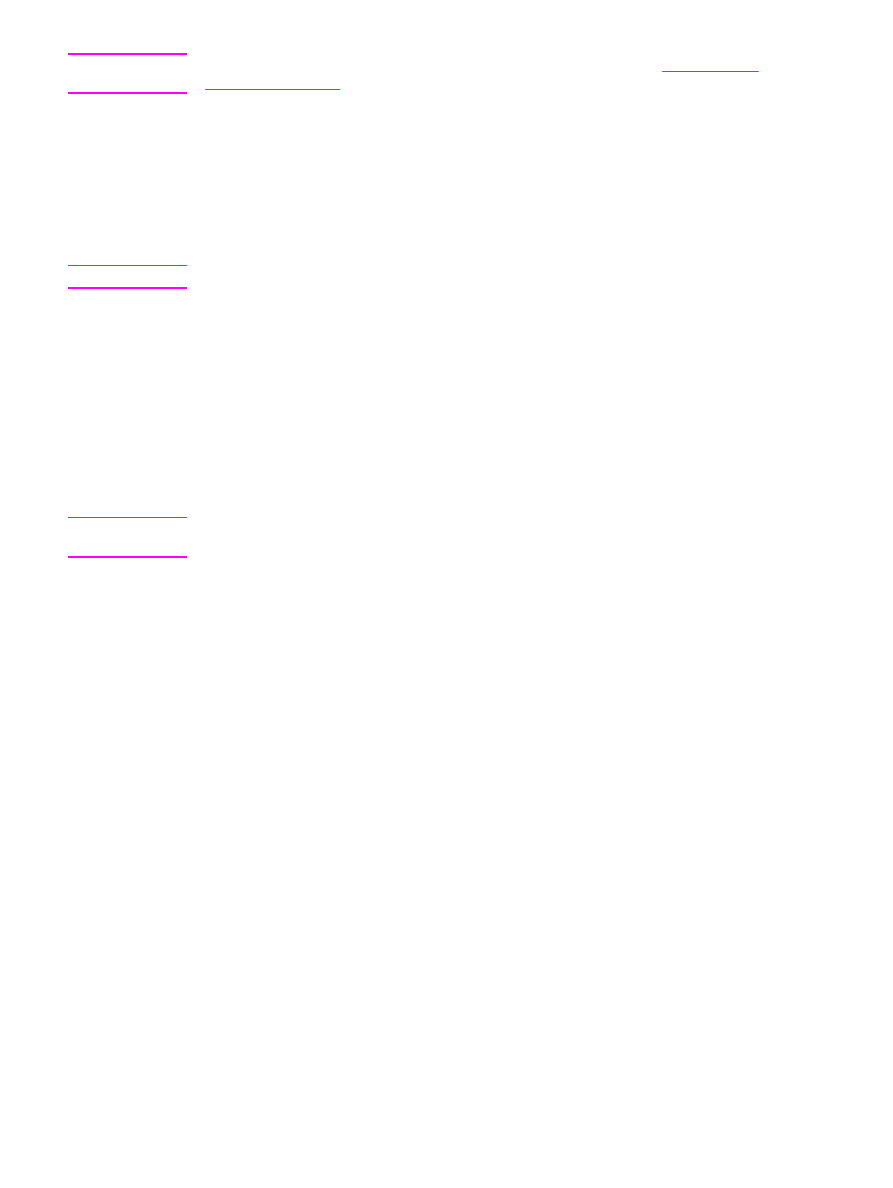
Opmerking
Voor een lijst met ondersteunde Macintosh besturingssystemen, zie
Ondersteunde
besturingssystemen
.
1.
Open een document in een tekstverwerkingsprogramma.
2.
Selecteer Bestand en selecteer Afdrukken.
3.
Breng de gewenste wijzigingen aan in de standaardinstellingen.
4.
Klik bij de opties voor instellingen op Aangepaste instellingen opslaan.
5.
Selecteer de optie Aangepast in het gedeelte Opgeslagen instellingen om de
instellingen te activeren bij het afdrukken van een document.
Opmerking
De stappen voor Macintosh Classic kunnen verschillen.
De instellingen van een afdruktaak wijzigen (Windows)
In het menu Bestand klikt u op Afdrukken. In het dialoogvenster Afdrukken klikt u op
Eigenschappen. Wijzig de instellingen die u op de huidige afdruktaak wilt toepassen en
klik op OK.
De instellingen van een afdruktaak wijzigen (Macintosh)
In het menu Bestand selecteert u Afdrukken. Geef de afdrukinstellingen op in het
dialoogvenster Afdrukken.
Opmerking
Mogelijk wijken deze stappen af van de stappen die u in werkelijkheid moet uitvoeren. Dit is
echter de meest voorkomende manier.
NLWW
Printerdrivers
25